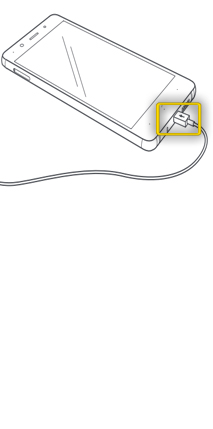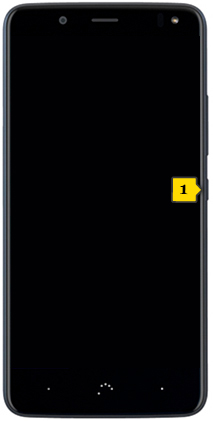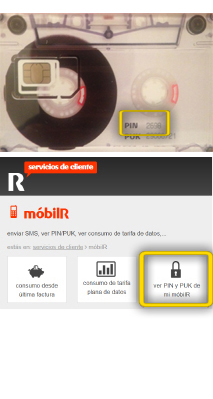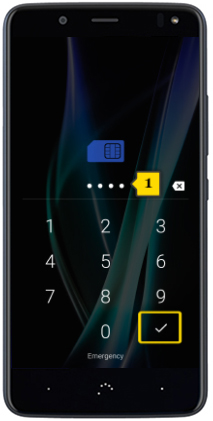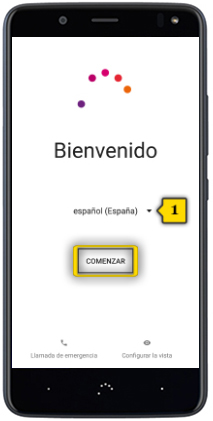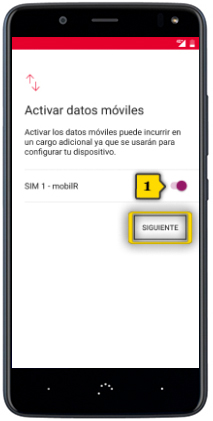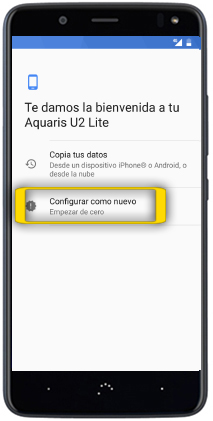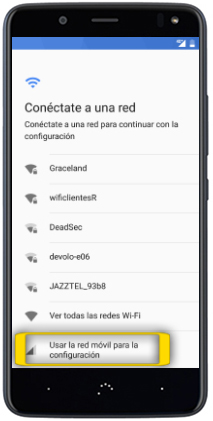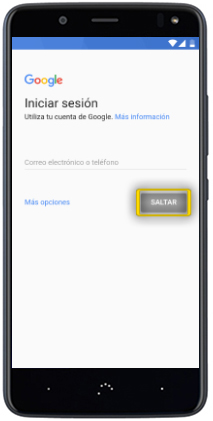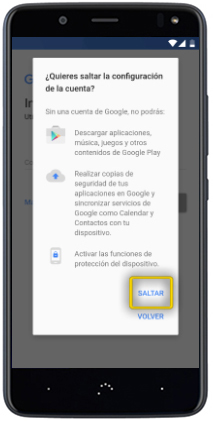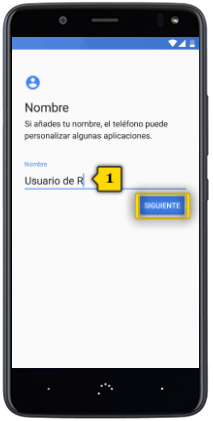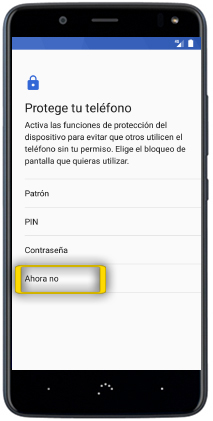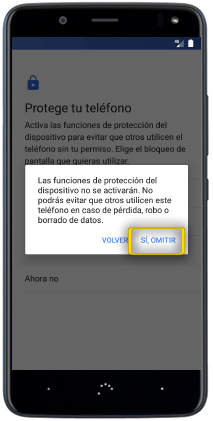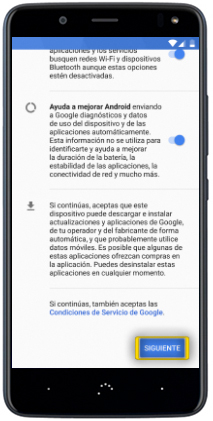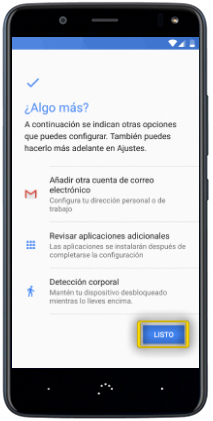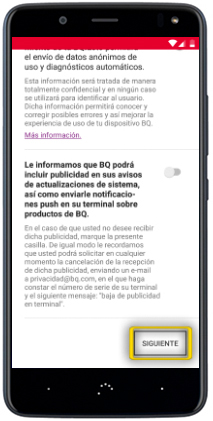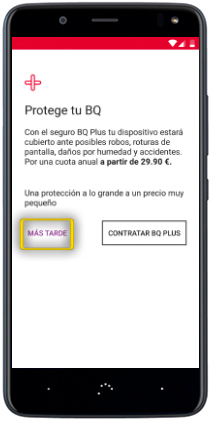bq aquaris u2 lite
insertar SIM y primeros pasos
<< ver otro terminal<< más tutoriales de este terminal
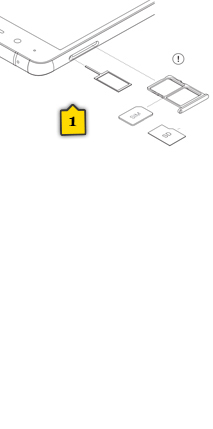
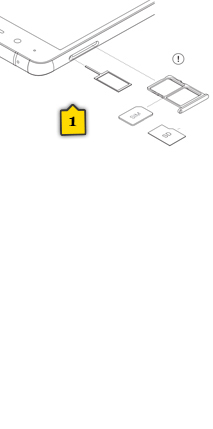 paso 1
paso 1
- introduce la herramienta que encontrarás en la caja del móvil en el agujero del lateral izquierdo para introducir las tarjetas SIM y SD en la bandeja extraíble(1)
- tipo de tarjeta SIM: nanoSIM
- tipo de tarjeta SD: microSD
- presta atención a la colocación de las tarjetas de acuerdo con lo indicado en el dibujo